WIN7系统用奥美分区助手PartAssist实现C盘无损扩容
无损扩展C盘 C盘空间不足解决方案 win7

C盘空间不够了吧,哥教你无损文件扩展之(有图)By李志,版权木有,仿录不究有很多软件能做到这一点,大部分英文版的,有些操作复杂,有些简单很多。
尽量用简单的,复杂的容易悲剧。
推荐使用EASEUS PARTITION MASTER ,360上可以直接下到,免费。
•安装之.......................运行软件前最好关闭其它程序。
进入界面后下面有一长条,各盘依顺序从左到右按大小占不同长度排列。
鼠标单击选中D盘后,把鼠标移到其与C盘相邻的中间鼠标形状会变成可向两边拉伸的形状,这时候右拖动就可调整大小了,非常直观,一看就会。
拖动出来的部分叫unallocatedcapacity,这就是我们要移到C盘去的部分,也是接下来操作的重点。
右击上步产生的unallocated capacity选择create partition弹出个新框,这个是需要重点操作的地方。
上半部分会让你填东西,不要管它,除非你是想多个盘符而不是扩展C盘。
中间依然有个条,此条很重要,两边都可拉伸,注意拉伸前面下方的unallocated space before会变大,拉伸后面unallocated space after 会变大。
我们需要把unallocated space before尽量拉大,因为只有它才可以和D盘合并,向下图这样调整完毕后点OK。
回到主界面右击条上的C盘区域,选择Resize/Move Partition,同样向右拖动长条就可把上步的 unallocated space before并到C盘,完了击确定。
然后击主界面左上角的对号按钮,此时才真正执行你选择的所有操作,未点此之前所有步骤都可重来。
这时候会有提示神马的,点是就行,注意重启也点是,不要点否然后自己再重启,安全第一。
好,接下来就是漫长的等待了,30分钟左右就会搞定。
感谢国家!!!!!!(此文档部分内容来源于网络,如有侵权请告知删除,文档可自行编辑修改内容,供参考,感谢您的配合和支持)。
Win7扩大C盘空间的方法

Win7扩大C盘空间的方法
最近老是经常听到有Win7系统用户抱怨C盘空间越来越不够用了。
大家都知道C盘大多数用于保护系统文件,一般用户也会自动的把下载的软件放到其他的盘里面去,即使是这样也还是再C盘很快变成红色了,提示C盘空间不够用,怎么没下载软件到C盘也会出现这样的问日呢?这时我们需要怎么做才能扩大C盘的容量呢?下面店铺就为大家介绍一下具体的方法吧,欢迎大家参考和学习。
C盘容量扩大方法如下:
由于C盘属于主分区,我们不能使用自带的磁盘工具来进行压缩和扩展,所以我们需要使用第三方工具来进行扩容。
1、下载分区助手,并安装。
2、接下来是选择将哪个盘的空间腾出一些来,扩展给C盘,这里主要是从D、E、F等非C盘中腾出空间,扩展给C盘,大家可以看看哪个磁盘的剩余空间多,就选择哪个,下面以将D盘的空间,扩展给C盘一些为例。
选择D盘,小编以D盘为例,然后右键点击选择“分区自由空间”;
2、设定好你要分配给C盘的空间大小,并指定给C盘,然后点击确定;
3、然后点击左上角的“提交”图标;
4、出现执行窗口后,点击“执行”按钮,接下来可能会有D盘被占用的提示我们点击”重试“;
5、然后分区助手就自动帮助你分配空间了,我们需要的就是整一款咖啡,翘着二郎腿,哼几个小曲慢慢等待。
6、等到分区助手提示完成,那么就OK了~其实就是这样简单。
按照以上的操作,现在看看你的C盘还会显示红色的么?现在你的C盘是不是就减负了很多呢,C盘如果太满的话也是会影响网速的。
建议定时的去清理下你的C盘,希望对大家有所帮助。
win7无损分区和调整合并
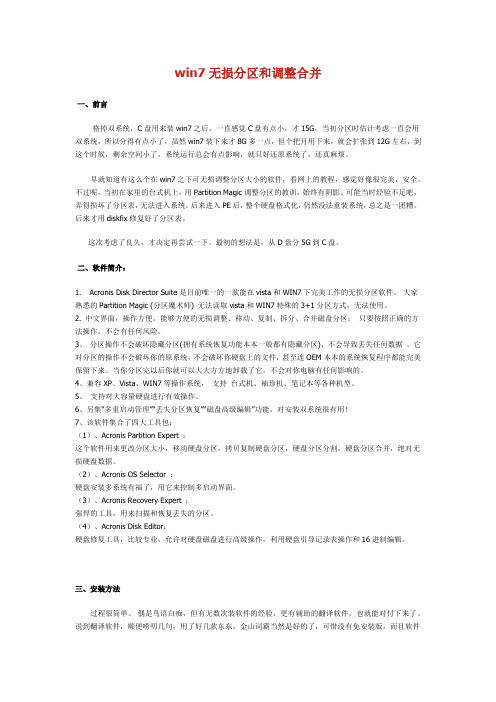
win7无损分区和调整合并一、前言格掉双系统,C盘用来装win7之后,一直感觉C盘有点小,才15G,当初分区时估计考虑一直会用双系统,所以分得有点小了,虽然win7装下来才8G多一点,但个把月用下来,就会扩张到12G左右,到这个时候,剩余空间小了,系统运行总会有点影响,就只好还原系统了,还真麻烦。
早就知道有这么个在win7之下可无损调整分区大小的软件,看网上的教程,感觉好像很完美,安全。
不过呢,当初在家里的台式机上,用Partition Magic调整分区的教训,始终有阴影。
可能当时经验不足吧,弄得损坏了分区表,无法进入系统。
后来进入PE后,整个硬盘格式化,仍然没法重装系统,总之是一团糟。
后来才用diskfix修复好了分区表。
这次考虑了良久,才决定再尝试一下。
最初的想法是,从D盘分5G到C盘。
二、软件简介:1. Acronis Disk Director Suite是目前唯一的一款能在vista和WIN7下完美工作的无损分区软件。
大家熟悉的Partition Magic (分区魔术师) 无法读取vista和WIN7特殊的3+1分区方式,无法使用。
2. 中文界面,操作方便。
能够方便的无损调整、移动、复制、拆分、合并磁盘分区;只要按照正确的方法操作,不会有任何风险。
3、分区操作不会破坏隐藏分区(拥有系统恢复功能本本一般都有隐藏分区),不会导致丢失任何数据。
它对分区的操作不会破坏你的原系统,不会破坏你硬盘上的文件,甚至连OEM本本的系统恢复程序都能完美保留下来。
当你分区完以后你就可以大大方方地卸载了它,不会对你电脑有任何影响的。
4、兼容XP、Vista、WIN7等操作系统,支持台式机、袖珍机、笔记本等各种机型。
5、支持对大容量硬盘进行有效操作。
6、另集“多重启动管理”“丢失分区恢复”“磁盘高级编辑”功能,对安装双系统很有用!7、该软件集合了四大工具包:(1)、Acronis Partition Expert :这个软件用来更改分区大小,移动硬盘分区,拷贝复制硬盘分区,硬盘分区分割,硬盘分区合并,绝对无损硬盘数据。
win7无损分区和调整合并

win7无损分区和调整合并一、前言格掉双系统,C盘用来装win7之后,一直感觉C盘有点小,才15G,当初分区时估计考虑一直会用双系统,所以分得有点小了,虽然win7装下来才8G多一点,但个把月用下来,就会扩张到12G左右,到这个时候,剩余空间小了,系统运行总会有点影响,就只好还原系统了,还真麻烦。
早就知道有这么个在win7之下可无损调整分区大小的软件,看网上的教程,感觉好像很完美,安全。
不过呢,当初在家里的台式机上,用Parti t ion Magic调整分区的教训,始终有阴影。
可能当时经验不足吧,弄得损坏了分区表,无法进入系统。
后来进入PE后,整个硬盘格式化,仍然没法重装系统,总之是一团糟。
后来才用diskfix修复好了分区表。
这次考虑了良久,才决定再尝试一下。
最初的想法是,从D盘分5G到C盘。
二、软件简介:1. Acronis Disk Director Suite是目前唯一的一款能在vista和WIN7下完美工作的无损分区软件。
大家熟悉的Partition Magic (分区魔术师) 无法读取vista和WIN7特殊的3+1分区方式,无法使用。
2. 中文界面,操作方便。
能够方便的无损调整、移动、复制、拆分、合并磁盘分区;只要按照正确的方法操作,不会有任何风险。
3、分区操作不会破坏隐藏分区(拥有系统恢复功能本本一般都有隐藏分区),不会导致丢失任何数据。
它对分区的操作不会破坏你的原系统,不会破坏你硬盘上的文件,甚至连OEM本本的系统恢复程序都能完美保留下来。
当你分区完以后你就可以大大方方地卸载了它,不会对你电脑有任何影响的。
4、兼容XP、Vista、WIN7等操作系统,支持台式机、袖珍机、笔记本等各种机型。
5、支持对大容量硬盘进行有效操作。
6、另集“多重启动管理”“丢失分区恢复”“磁盘高级编辑”功能,对安装双系统很有用!7、该软件集合了四大工具包:(1)、Acronis Partition Expert :这个软件用来更改分区大小,移动硬盘分区,拷贝复制硬盘分区,硬盘分区分割,硬盘分区合并,绝对无损硬盘数据。
win7c盘空间太小怎么扩大c盘空间
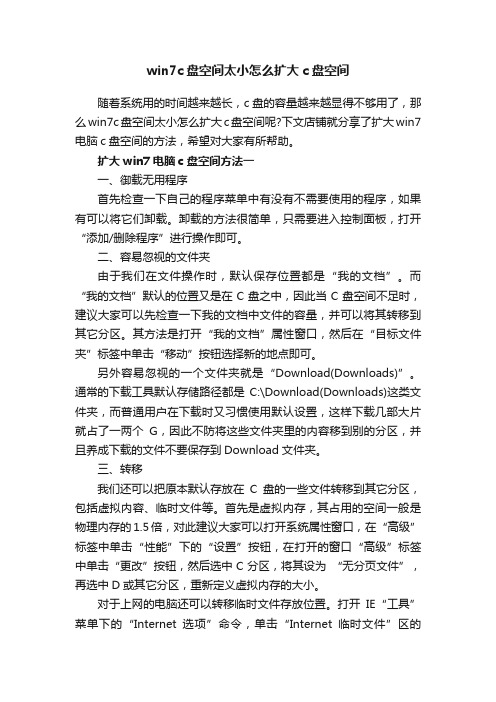
win7c盘空间太小怎么扩大c盘空间随着系统用的时间越来越长,c盘的容量越来越显得不够用了,那么win7c盘空间太小怎么扩大c盘空间呢?下文店铺就分享了扩大win7电脑c盘空间的方法,希望对大家有所帮助。
扩大win7电脑c盘空间方法一一、御载无用程序首先检查一下自己的程序菜单中有没有不需要使用的程序,如果有可以将它们卸载。
卸载的方法很简单,只需要进入控制面板,打开“添加/删除程序”进行操作即可。
二、容易忽视的文件夹由于我们在文件操作时,默认保存位置都是“我的文档”。
而“我的文档”默认的位置又是在C盘之中,因此当C盘空间不足时,建议大家可以先检查一下我的文档中文件的容量,并可以将其转移到其它分区。
其方法是打开“我的文档”属性窗口,然后在“目标文件夹”标签中单击“移动”按钮选择新的地点即可。
另外容易忽视的一个文件夹就是“Download(Downloads)”。
通常的下载工具默认存储路径都是C:\Download(Downloads)这类文件夹,而普通用户在下载时又习惯使用默认设置,这样下载几部大片就占了一两个G,因此不防将这些文件夹里的内容移到别的分区,并且养成下载的文件不要保存到Download文件夹。
三、转移我们还可以把原本默认存放在C盘的一些文件转移到其它分区,包括虚拟内容、临时文件等。
首先是虚拟内存,其占用的空间一般是物理内存的1.5倍,对此建议大家可以打开系统属性窗口,在“高级”标签中单击“性能”下的“设置”按钮,在打开的窗口“高级”标签中单击“更改”按钮,然后选中C分区,将其设为“无分页文件”,再选中D或其它分区,重新定义虚拟内存的大小。
对于上网的电脑还可以转移临时文件存放位置。
打开IE“工具”菜单下的“Internet选项”命令,单击“Internet临时文件”区的“设置”按钮,再单击“移动文件夹”将其指定除C盘外的其它位置即可。
四、休眠与系统还原启用休眠和系统还原同样会占用很大的空间,对此我们可以将其关闭。
WIN7系统下C盘扩容

WIN7系统下C盘扩展过程Prepared by无锡久盛信息技术有限公司修改记录2011-11-10 张夏洋 1.0 初稿审核人目录1.情况说明 (4)2.实际操作过程 (4)2.1Win7系统自带扩展和压缩分区的功能 (4)2.2分区软件:分区助手3.0 (7)2.2.1.我的电脑属性---》高级系统设置 (7)2.2.2.还是高级选项卡: (8)2.2.3.性能选项打开再一次高级选项卡: (9)2.2.4.更改虚拟内存设置:把所有有页文件的都要改成none (10)2.2.5.以上步骤操作完成后才能打开分区助手3.0进行操作。
(12)2.2.6.软件界面,亮点是:稳定,易用且免费。
(12)2.2.7.界面说明很明了,选择需要的盘符,默认系统盘,也可其他。
(13)2.2.8.很常见的下一步下一步...... . (14)2.2.9.选择可腾出空间的分区(周边支援中央!!!) (15)2.2.10.很形象的选择你需要的大小容量,又一个完美的下一步 (16)2.2.11.扩展操作中,耐心等待吧,就几分钟而已 (17)2.2.12. 很欢喜的提醒您,扩展分区完成了 (17)2.2.13.完成确认一下。
(18)2.2.14.退出就大功告成了。
(19)2.2.15.打开我的电脑,再没有让人警醒的红色,多么舒心的蓝色啊(抑或绿色?)192.2.16.没改回去多运行几个程序,频频提示内存不足。
(19)2.2.17. 回到改虚拟内存的地方,好多高级选项卡啊 (20)2.2.18. 虚拟内存缺不得,一般是实际内存的1.5倍,这里不管它,改回系统自己指定就可以了。
(21)2.2.19.改完以后记得重启电脑,其实注销一下也是可以的,省时间嘛。
(21)2.2.20.到此全部完成了C盘分区扩展的过程,再没其他提示,该软件不错! (22)3.总结: (22)1.情况说明近期安装WIN7系统,没注意C盘大小,直接安装上去了,结果完成了好些个软件后(有些重要的,跟注册表关联性高的软件只好装在C盘),打开我的电脑发现C盘全红了,右下角的通知区域总是提示C盘空间满了,好不烦躁。
win7c盘扩容教程

win7c盘扩容教程
我们在使用电脑的时候,有时候会发现c盘空间不足的情况。
这时候就可以使用给c盘扩容的方法增加c盘的容量。
只要在磁盘管理中选择扩展卷就可以了,下面就让我们来看看具体步骤吧。
win7c盘扩容教程1、首先,我们右键选中“计算机”,选择“管理”。
2、找到计算机管理中的“磁盘管理”。
右键查看是否有“扩展卷”选项。
3、如果有的话,按下“win+r”,然后输入“diskpart”,回车确定。
4、然后在对话框中输入“list disk”。
5、再输入“select Dsik 0”回车确定,输入“convert dynamic”回车确定。
6、完成之后,我们回到第2步的磁盘管理,选择c盘旁边最近的盘,右键选中,点击“删除卷”。
7、删除完成之后,右键选中c盘,点击“扩展卷”。
8、最后我们只需要设置需要扩展的量就可以了。
Win7系统C盘空间不足?Win7c盘空间扩大图文教程

Win7系统C盘空间不⾜?Win7c盘空间扩⼤图⽂教程有些朋友和我⼀样,换了个windows 7 64位系统后,发现之前的C盘分区不够⽤了,哪怕你不把任何程序⽂件安装在C:盘,⽽且还天天使⽤“360安全卫⼠”清理垃圾,但是C:盘还是⼀天天少去!因为C盘是系统盘,没有⾜够的空间将会使电脑变慢,影响程序或游戏的运⾏。
在买电脑时C盘可能有⾜够的可⽤空间,但随着对电脑的使⽤,应⽤程序安装的越来越多,虽然很多程序都安装到D盘,但个别程序仍然会占⽤C盘的部分空间,久⽽久之,系统分区C盘的可⽤空间将越来越少,最终不得不从其它盘划分⼀些空间出来以增加C盘的⼤⼩。
增⼤C盘的⼤⼩在传统分区软件中通常的做法是:⾸先缩⼩其它盘(如缩⼩D盘)以让C盘后⾯产⽣⼀块紧邻的未分配空间,然后再扩展C盘。
注意:扩⼤C盘的前提是C盘后⾯或前⾯必须要有⼀块紧邻的未分配空间。
如果未分配空间不紧邻于C盘,则不能扩⼤C盘。
这⾥使⽤分区助⼿中内嵌的扩展分区向导将打破这⼀传统的做法,它使的增⼤分区的⼤⼩,由其是增⼤系统盘的⼤⼩变成更简单,更易操作。
c盘只剩下6.84GB了其实我们现在打开C:盘,然后把隐藏⽂件和系统保护⽂件打开后,就会发现,然后是休眠⽂件是和页⾯⽂件占⽤了很⼤的空间,那么请问这个占⽤空间是怎么⼀回事呢?⼀般情况下,假如你使⽤2GB内存,那么休眠⽂件占⽤⼤概2GB,页⾯⽂件占⽤⼤概是3GB左右,假如你使⽤的内存越⼤,⽐如单根 4GB,组成三通道12GB,那么win7默认使⽤的休眠⽂件就达到了12GB,页⾯⽂件就达到了8GB左右,这样你的系统就使⽤了20GB。
Windows 7 页⾯⽂件:⼀些⼤型软件由于对内存的消耗⽐较⼤,也单独开辟⼀部分硬盘空间作为缓冲,这部分硬盘空间的实体就是软件创建的页⾯⽂件,使⽤页⾯⽂件这种设计就是可以缓解系统调度内存的压⼒,提⾼软件运⾏速度。
最佳页⾯⽂件⼤⼩是默认内存容量的1.5倍,但这个是不确定的,假如内存达到了12GB,那么1.5倍就是18GB,但是实际上win 7默认就8GB,额•••好吧,其实我们可以把页⾯⽂件设置在其它硬盘,但其实内存⼤的话可以不设置页⾯⽂件,不过我认为还是设置更好。
- 1、下载文档前请自行甄别文档内容的完整性,平台不提供额外的编辑、内容补充、找答案等附加服务。
- 2、"仅部分预览"的文档,不可在线预览部分如存在完整性等问题,可反馈申请退款(可完整预览的文档不适用该条件!)。
- 3、如文档侵犯您的权益,请联系客服反馈,我们会尽快为您处理(人工客服工作时间:9:00-18:30)。
____L________€__爢__________橌____]G歬愹艰?儷_q匑棈峗叕4鐷潱讙罒蚠鱛t}}{\*\xmlnstbl {\xmlns1 /office/word/2003/wordml}}\paperw11906\paperh16838\margl1800\margr1800\margt1558\margb1440\gutter0\ltrsect \deftab420\ftnbj\aenddoc\trackmoves0\trackformatting1\donotembedsysfont0\relyonvml0\donotembedlingdata0\grfdocevents0\validatexml1\showplaceholdtext0\ignoremixedcontent0\saveinvalidxml0\showxmlerrors1\formshade\annotprot\readprot\horzdoc\dgmargin\dghspace180\dgvspace156\dghorigin1800\dgvorigin1558\dghshow0\dgvshow2\jcompress\lnongrid\viewkind1\viewscale100\splytwnine\ftnlytwnine\htmautsp\useltbaln\alntblind\lytcalctblwd\lyttblrtgr\lnbrkrule\nobrkwrptbl\snaptogridincell\allowfieldendsel\wrppunct\asianbrkrule\rsidroot6756696\stylelock\stylelockenforced\stylelockbackcomp\newtblstyruls\nogrowautofit\utinl {\*\fchars !),.:\'3b?]\'7d¨·ˇˉ―‖’”…∶、。〃々〉》」』】〕〗!"'),.:;?]`|}~¢}{\*\lchars ([\'7b·‘“〈《「『【〔〖(.[{£¥}\fet0{\*\wgrffmtfilter 013f}\ilfomacatclnup0\enforceprot1\protlevel3{\*\tci 0105000002000000180000004d73786d6c322e534158584d4c5265616465722e352e30000000000000000000000a0000d0cf11e0a1b11ae1000000000000000000000000000000003e000300feff0900060000000000000000000000010000000100000000000000001000000200000001000000feffffff0000000000000000fffffffffffffffffffffffffffffffffffffffffffffffffffffffffffffffffffffffffffffffffffffffffffffffffffffffffffffffffffffffffffffffffffffffffffffffffffffffffffffffffffffffffffffffffffffffffffffffffffffffffffffffffffffffffffffffffffffffffffffffffffffffffffffffffffffffffffffffffffffffffffffffffffffffffffffffffffffffffffffffffffffffffffffffffffffffffffffffffffffffffffffffffffffffffffffffffffffffffffffffffffffffffffffffffffffffffffffffffffffffffffffffffffffffffffffffffffffffffffffffffffffffffffffffffffffffffffffffffffffffffffffffffffffffffffffffffffffffffffffffffffffffffffffffffffffffffffffffffffffffffffffffffffffffffffffffffffffffffffffffffffffffffffffffffffffffffffffffffffffffffffffffffffffffffffffffffffffffffffffffffffffffffffffffffffffffffffffffffffffffffffffffffffffffffffffffffffffffffffffffffffffffffffffffffffffffffffffffffffffffffffffffffffffffffffffffffdfffffffefffffffefffffffeffffffffffffffffffffffffffffffffffffffffffffffffffffffffffffffffffffffffffffffffffffffffffffffffffffffffffffffffffffffffffffffffffffffffffffffffffffffffffffffffffffffffffffffffffffffffffffffffffffffffffffffffffffffffffffffffffffffffffffffffffffffffffffffffffffffffffffffffffffffffffffffffffffffffffffffffffffffffffffffffffffffffffffffffffffffffffffffffffffffffffffffffffffffffffffffffffffffffffffffffffffffffffffffffffffffffffffffffffffffffffffffffffffffffffffffffffffffffffffffffffffffffffffffffffffffffffffffffffffffffffffffffffffffffffffffffffffffffffffffffffffffffffffffffffffffffffffffffffffffffffffffffffffffffffffffffffffffffffffffffffffffffffffffffffffffffffffffffffffffffffffffffffffffffffffffffffffffffffffffffffffffffffffffffffffffffffffffffffffffffffffffffffffffffffffffffffffffffffffffffffffffffffffffffffffffffffffffffffffffffffffffffffffffffffffffffffffffffffffffffffffffffffffffffffffffffffffffffffffffffffffffffffffffffffffffffffffffffffffffffffffffffff52006f006f007400200045006e00740072007900000000000000000000000000000000000000000000000000000000000000000000000000000000000000000016000500ffffffffffffffff01000000ec69d9888b8b3d4c859eaf6cd158be0f000000000000000000000000307f6f4508dbcf0103000000400000000000000030005400610062006c006500000000000000000000000000000000000000000000000000000000000000000000000000000000000000000000000000000000000e000201ffffffffffffffffffffffff0000000000000000000000000000000000000000000000000000000000000000000000000000000002000000000000000000000000000000000000000000000000000000000000000000000000000000000000000000000000000000000000000000000000000000000000000000000000000000ffffffffffffffffffffffff0000000000000000000000000000000000000000000000000000000000000000000000000000000000000000000000000000000000000000000000000000000000000000000000000000000000000000000000000000000000000000000000000000000000000000000000000000000000000000ffffffffffffffffffffffff000000000000000000000000000000000000000000000000000000000000000000000000000000000000000000000000fefffffffffffffffffffffffffffffffffffffffffffffffffffffffffffffffffffffffffffffffffffffffffffffffff
